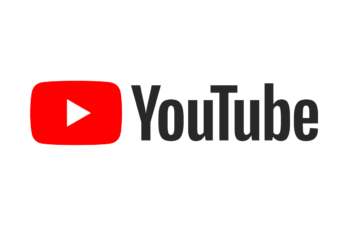YouTubeチャンネルの作成方法とコツ

個人の情報発信手段はもちろん、企業によるプロモーション活動としてもYouTubeはメジャーとなってきました。しかし「YouTubeで情報を発信するために何からしたらいいの?」という疑問を持つ方も多いですよね。
実は、案外YouTubeで情報を発信するのは簡単です。
今回は、YouTubeを使って情報発信をするための手順1つ目
「YouTubeチャンネルの作成方法とコツ」について紹介します。
ぜひ、記事を読みながら一緒にチャンネルを作ってみてください。
目次
1.Googleアカウントを作成する
2.YouTubeチャンネルを作る
3.チャンネルを作成する方法の違い
4.チャンネル名を決める
5.チャンネルのアイコンを設定する
6.チャンネルアートを設定する
今回のまとめ
1. Googleアカウントを作成する
YouTubeチャンネルを作るには、まずGoogleアカウントが必要です。
グーグルアカウントはこちらから作成できます。
もし既にGoogleアカウントを持っている場合はそちらを使ってみましょう。
ちなみに、このとき記入した個人情報が、YouTubeチャンネルを作ったことで流出したりはしませんのでご安心ください。
Googleアカウントを作ると、YouTube動画の評価や、チャンネル登録をすることができるようになります。
2.YouTubeチャンネルを作る
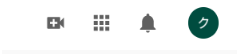
Googleアカウントが作成できたら、早速YouTubeのページを開きましょう。
YouTubeページの上部に上の写真のようなマークが並んでいます。一番右の自分のGoogleアカウントのアイコンを押し、「チャンネルを作成」を押してみましょう。
3.チャンネルを作成する方法の違い
「チャンネルを作成」を選択すると「自分の名前を使う」と「カスタム名を使う」の2種類の選択肢がでてきます。
「自分の名前を使う」を選択すると、Googleアカウントを取得した時の名前がそのままチャンネル名になるのに対して、「カスタム名を使う」を選択すると自分で好きなチャンネル名を作成できる、という違いがあります。
オススメは「カスタム名を使う」です。
なぜなら、自分の撮った旅の動画を公開したい場合「山田太郎」というチャンネル名よりも「山田太郎の旅動画」というチャンネル名の方が検索したときにヒットしやすくなります。
せっかくチャンネルを作るなら、多くの人の目にとまるチャンネルにしてみましょう。
また、カスタム名を使いチャンネルを作成すると上の写真のように 「管理者を追加または削除する」項目 が表示されるようになり、複数人でのチャンネル運営が可能になります。
例えば、複数人でチャンネルを運営する時は、「管理者を追加または削除する」項目からチャンネルの管理者を招待できます。
「自分の名前を使う」を選択しチャンネルを作った場合、この機能が無いため自身のGoogleアカウントとパスワードを他人に教えないといけません。
YouTubeチャンネルを運営していると、管理者が増えたり外注したりすることが増えるため、あらかじめカスタム名でチャンネルを作っておきましょう。
4.チャンネル名を決める
「カスタム名を使う」を選択したら、チャンネル名を設定します。このとき、自身の投稿したい動画ジャンルのキーワードをチャンネル名に盛り込んでみましょう。
ex:〇〇大学,美容整形外科〇〇チャンネル, 〇〇のメイク研究所、〇〇のNewsTVなど
なぜなら、チャンネル名はYouTubeのいろいろな場所に表示されるからです。
まさにチャンネルの顔。
そのため、視聴者が「このチャンネルはこういう動画を投稿しているんだ」とイメージしやすいチャンネル名であることが重要です。
また、チャンネル名は後から変えられます。
5.チャンネルのアイコンを設定する
続いて、チャンネルのアイコンを設定します。
アイコンを設定しないのは、顔を見せないのと同じようなこと。チャンネル自体に不信感をいだかれてしまう可能性があります。
ぜひ設定しておきましょう。
アイコンのサイズは、800 X 800 ピクセルの画像が推奨されています。
チャンネルアイコンのデザインは
①会社のロゴマーク
②自分の顔
③チャンネルのジャンルに関係する画像
④自分の好きな画像
などが主流です。
ぜひ自分のチャンネルらしいアイコンを設定してみてください。
6.チャンネルアートを設定する
チャンネルアートとは、チャンネルのバーナーのことです。
チャンネルのトップページに表示されるため、視聴者に自分のチャンネルをアピールすることができます。
自分の チャンネル ページの右上にある「チャンネルをカスタマイズ」という青いボタンを押すと「チャンネルアートを追加」と表示されたページに跳びます。
ここからチャンネルアートを設定してみましょう。
チャンネルアートの推奨サイズは2560×1440ピクセルです。
手元に良い画像がない場合は、チャンネルアート用の無料フリー素材などを活用して作成してみてください。
今回のまとめ
以上でYouTubeチャンネルの作成は終わりです。
記事を読みながら一緒にチャンネルを作ってくださった方は「案外簡単だった!」と驚いているかもしれません。
一見ややこしく感じるYouTubeチャンネルの作成ですが、実はとっても簡単です。
ぜひ、一度作ってみてくださいね。
これを機に、TwitterやInstagramだけでなく、YouTubeでの広報活動も力を入れてみてはいかがでしょうか。
企業Youtuberプロデュースならラビットクリエイティブ
このようなお悩みありませんか?
・会社でYouTubeを立ち上げたいがどうしたらよいかわからない
・YouTubeにアップはしたことがあるが撮影や編集方法がわからない
・クオリティの高いブランディングされた動画でYouTubeに公開したい
・Youtubeを使った広報マーケティングを行いたい
など
ラビットクリエイティブのYouTuberプロデュースにご興味がありましたら、
まずはお気軽にお問い合わせフォームからご相談ください。
プロデュース例
一緒にコラボしませんか?
弊社所属コンテンツァー(YouTuber)とのコラボ依頼、講演依頼などもお受けしております。お気軽にお問合わせください。